Nuttige tips over hoe om uw DaVinci Resolve-database met slechts een paar klikken over te zetten naar een andere computer.
Ik probeer, net als vele anderen, al geruime tijd een RTX te krijgen. NVIDIA's nieuwste lijn GPU's is al lang uitverkocht. En als de voorraad weer is aangevuld, moet je ofwel extreem veel geluk en snel hebben om er een te scoren, of scalpers kopen ze. De RTX-lijn is echter vaak meer beschikbaar in pre-builds. En, ik moet toegeven, mijn systeem begint traag te werken bij het werken met de voortdurende toename van hogere resoluties en datasnelheden. Ik dacht bij mezelf:"Waarom niet gewoon een geheel nieuw systeem?"
De afgelopen dagen heb ik het proces doorlopen om mijn videobestanden, software, plug-ins en al het andere naar de nieuwe pc te verplaatsen. En gelukkig zorgt de cloud, in tegenstelling tot het proces van alles overzetten in de vroege jaren 2010, voor de meeste processen. Ik hoef niet eens de licenties op de meeste van mijn software te deactiveren, het wordt allemaal automatisch gesorteerd. Zelfs Adobe die mijn aangepaste lettertypen overbrengt die in Photoshop zijn geïnstalleerd, is een leuke touch. Dan hebben we DaVinci Resolve.
Vastbesloten, ik hou van je, maar je kunt soms ook lastig zijn. Resolve werkt met een databasesysteem en daarom is het niet zo eenvoudig als een cloudservice vragen om uw projectbestand en instellingen te uploaden. Bovendien kun je vanwege de database-indeling ook niet naar een map gaan en je projectbestanden kiezen zoals je zou kunnen met Premiere Pro.
Ja, u kunt een enkel project exporteren als een .drp-bestand en dat vervolgens verplaatsen naar waar nodig. In tegenstelling tot Premiere of vergelijkbare software worden de geëxporteerde .drp-bestanden echter niet automatisch bijgewerkt en fungeren ze als een nieuwe opslag. Het is de database die voortdurend de nieuwe saves herbergt. Omgekeerd kan het databaseformaat elk afzonderlijk project met slechts een paar klikken naar een ander systeem overbrengen.
Dit voelt verwarrend, maar als het visueel wordt weergegeven, kunt u zien hoe eenvoudig het is om al uw projecten in één keer over te zetten. Laten we eens kijken hoe u dat kunt doen.
Van oud naar nieuw
De onofficiële manier - en de snelste - zou zijn om naar de locatie van uw databasemap te gaan om de database ergens te kopiëren en over te brengen.
U kunt dit doen door naar C:\Users\YOUR NAME\AppData\Roaming\Blackmagic Design\DaVinci Resolve\Support\Resolve te gaan Disk Database (vervang natuurlijk UW NAAM door de gebruikerstitel van de computer).
U kunt dan het databasebestand pakken en naar de nieuwe pc overbrengen. Als u de database echter eerder ergens anders hebt opgeslagen, of bij voorkeur een meer erkende methode wilt, kunt u de secundaire optie doorlopen. Open uw Oplossen startdashboard , en openen op het tabblad Database .
Hier kunt u Lokale database selecteren en druk vervolgens op de back-upknop . Afhankelijk van het aantal projecten dat zich momenteel in uw database bevindt, kan dit even duren.
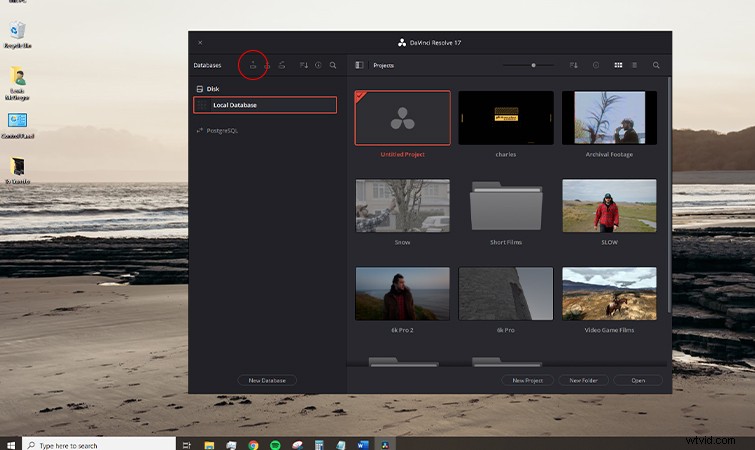
Als er een back-up van de database is gemaakt, plaatst u die op een USB , SD , of de cloud , en downloaden de database naar het nieuwe systeem.
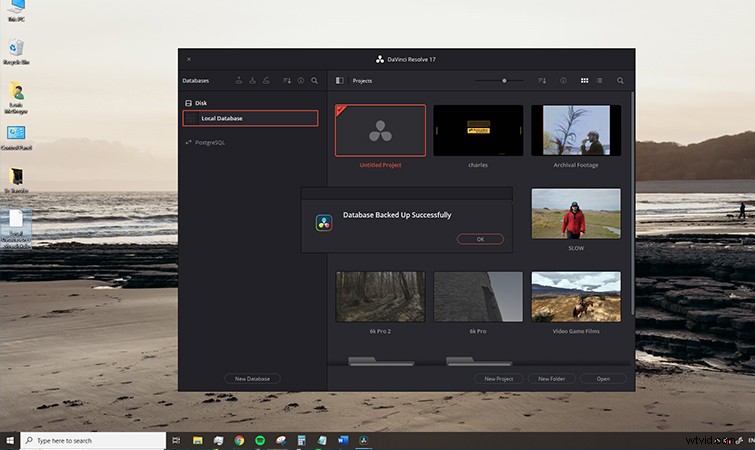
Nieuwe pc
Het wordt dan net zo eenvoudig als het openen van Oplossen , opnieuw het Databasevenster openen en selecteer Database herstellen .
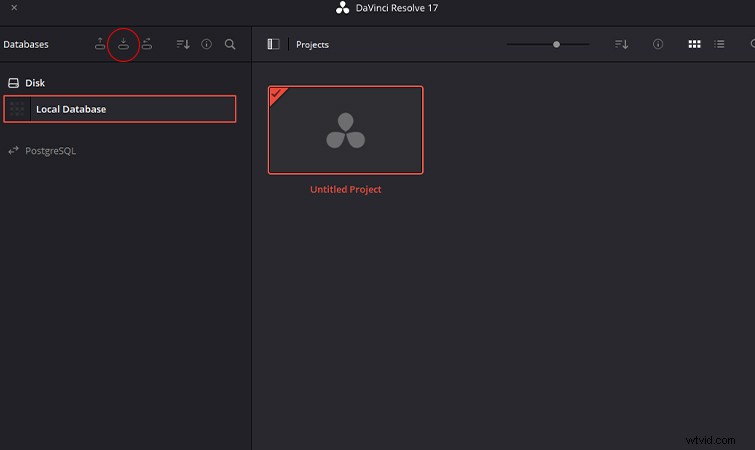
Je ziet al je projecten en mappen teruggezet op je nieuwe pc.
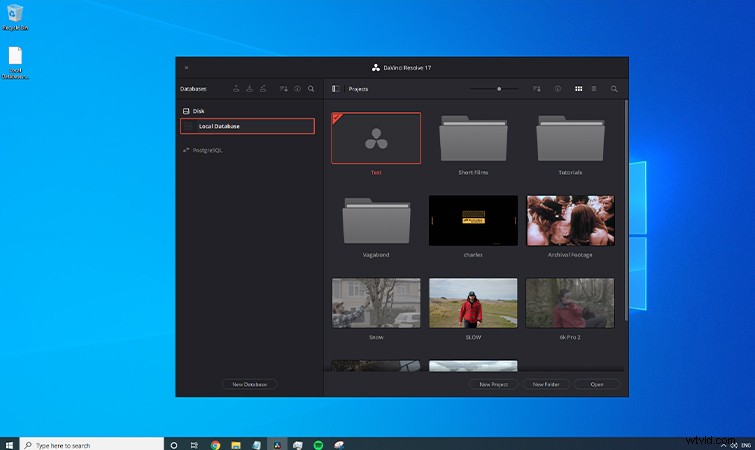
Hier is echter één probleem. Hoewel alles er aan de oppervlakte prima uitziet, zie je een zee van rode bestanden bij het openen van een project.
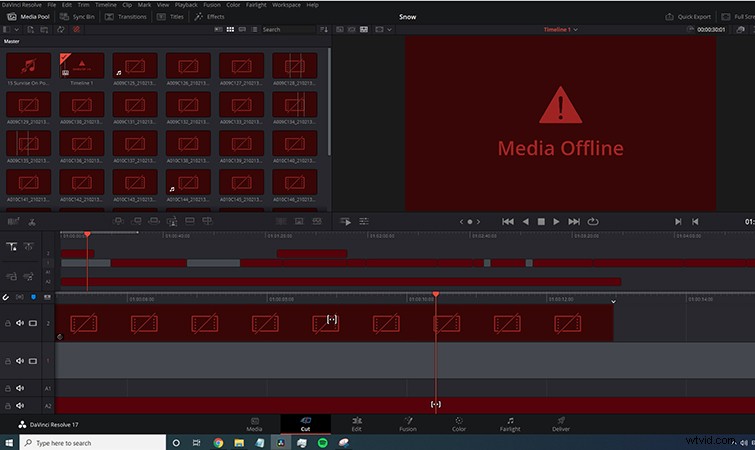
Dit komt omdat de link van de oorspronkelijke database naar de nieuwe locatie is verbroken en het is zeer waarschijnlijk dat uw bestanden nu op een nieuwe locatie zullen staan. Gelukkig is het eenvoudig genoeg om dit op te lossen. Gewoon massaselectie alle bestanden binnen het project, selecteer Relink Media en navigeer naar de map waar de bestanden zich bevinden.
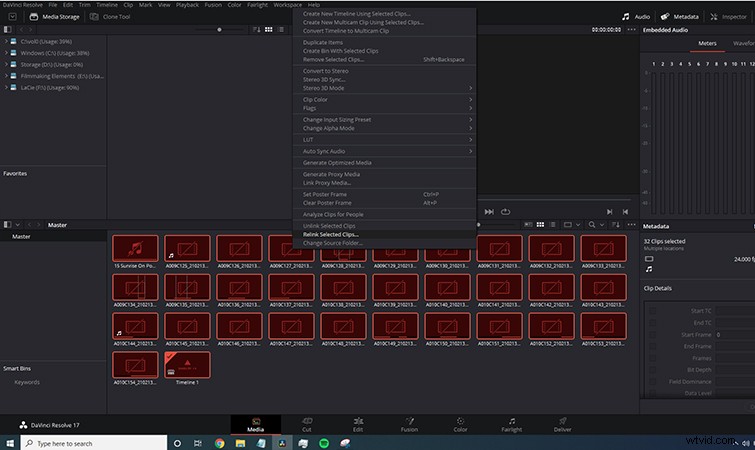
Na het opnieuw koppelen, zou je de bestanden moeten kunnen afspelen en bewerken alsof je op je oude machine was.
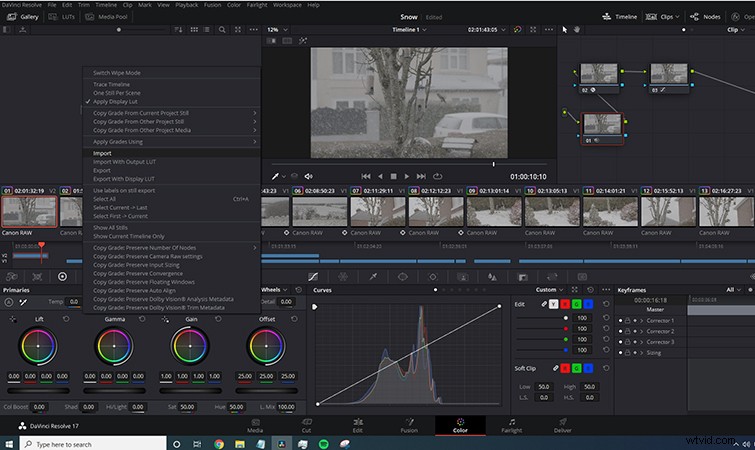
Onthoud dat je nog steeds alle OFX-plug-ins opnieuw moet installeren en je power grade en LUTS moet overdragen.
